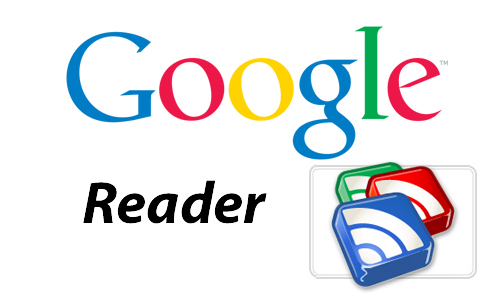For to dager siden skrev vi den første delen i vår Google Reader-guide. Kanskje blir det litt feil å kalle det en Google Reader-guide da vi ikke lærer dere hvordan dere bruker tjenesten, men istedet viser hvordan man kan bruke den mer effektivt. Vi startet denne lille serien på to deler med å tipse dere om en kjempefunksjon – AideRSS. Denne gangen skal vi gå igjennom mange tips om hvordan du bruker dette fantastiske verktøyet, og jeg kan love at det ikke blir noe dårligere enn forrige gang.
Organisering og lesing av feeds
Det er viktig å holde orden i Google Reader, det kan bli vanskelig å få med seg de viktigste oppdateringene hvis man kun ser en uendelig lang liste med overskrifter – spesielt når man har bygd seg opp en betydelig stor mengde med feeds. Google Reader har løst dette problemet på en flott måte ved å la deg tagge de forskjellige kildene dine, disse vil dukke opp til venstre i GR i sidestolpen. Disse taggene minner om mapper som du ofte finner i andre lesere. Hvordan du velger å organisere dine feeds er opp til deg selv og hva du føler deg mest komfortabel med. Du kan dele dem opp i jobb-relaterte og fritids-relaterte emner, og/eller lage en prioriterings-tagg hvor du legger de viktigste kildene dine. Personlig liker jeg å organisere etter emne med kategori-tagger som «Teknologi-blogger», «nyheter», » tips og triks» – dere skjønner helt sikkert hvor jeg vil. Som sagt så er det helt opp til deg selv hvordan du gjør dette, men det er to ting som er viktig her: å faktisk gjøre det (tagge kildene dine), og å holde fast ved det systemet du velger, det er vanskelig å holde orden når du har dusinvis av feeds og plutselig ombestemmer deg når det gjelder systemet du skal bruke.
Ett lite tips jeg kan gi er å bruke «Stjernefunksjonen», i hver enkel sak du skummer gjennom i GR så kan du markere den med en stjerne – Når du skummer igjennom Google Reader etter interessant stoff så anbefaler jeg deg å gi en stjerne for de historiene du kunne tenkt deg å lese senere. Ikke stopp opp for å lese hver enkelt sak, dette ødelegger din arbeidsflyt. Når du har skummet igjennom alle de sakene du syns er verdt å skumme igjennom, så ser du igjennom alle de sakene du har gitt stjerne til. Du finner disse ved å klikke i sidestolpen der det står «Merkede elementer».
Et annet tips er at du bør skumme igjennom Google Reader i listevisning istedet for utvidet visning – det er helt utrolig hvor mye raskere det går når du har opparbeidet deg en del feeds. Mange vegrer seg for akkurat dette fordi GR ikke oppdaterer automatisk hvilke saker du har lest mens du scroller igjennom dem, slik som i utvidet visning. Dette kan løses med ett av de mange Greasemonkey-scriptene som finnes for GR, Les mer om det i denne artikkelen.
Greasemonkey-script
Som jeg allerede har skrevet så finnes det utallige script som kan forbedre både grensesnitt og effektivitet i Google Reader, du kan finne mange av dem i denne listen. Men jeg kan anbefale deg noen flotte Greasemonkey-script for GR som jeg selv har prøvd:
- Google Reader Autoscroll – forklart tidligere i denne artikkelen. Markerer som lest når du scroller i listevisning.
- AideRSS – Forklart i forrige del av denne artikkelen. Filtrerer bort de minst populære sakene i GR.
- Flere Script – I en tidligere artikkel vi skrev om Greasemonkey-script så finner du en hel seksjon med GR-script helt nederst.
- Google Reader Preview Enhanced – Med dette tillegget kan du velge å åpne selve nettsiden inne i Google Reader, noe som er meget nyttig for feeder som ikke viser alt, eller hvis du ønsker å kommentere uten å åpne nettsiden.
- Google Reader Read by mouse – Lar deg gjøre nyttige ting ved hjelp av musen. eksempel: venstre knapp – les neste objekt, midtknappen – åpne i ny fane, etc. Du kan stille inn selv hvordan du vil ha det.
- Better Google Reader – En av skribentene i LifeHacker har laget et script som egentlig er en samling av mange gode GR-script. Les mer om det i LifeHacker.
Tastatursnarveier
Her er et skjermbilde som viser deg tastatursnarveiene i Google Reader:

Andre tips og triks
Nintendo-morro – For å starte med noe unyttig, men morsomt for oss som opplevde den orginale Nintendo-konsollen – ved å trykke en god gammeldags cheat-code i Nintendo, så får du fram et Ninja-tema for Google Reader. Les mer om det her.
Del objekter – En meget nyttig funksjon i Google Reader er at du kan markere enkeltsaker som delt, når du gjør dette så kan andre lese/se de sakene du vil at de skal se. Du finner «Del»-linken under hver enkel sak i GR, men du kan også trykke Shift-S. Det finnes et innstikk for WordPress som lar deg vise dine delte objekter i din blogg. Dette er noe vi kanskje vil gjøre her i TN også, hvis dette skjer så vil dette bli tilegnet en egen side her. Er dette noe som dere kan få bruk for?
Et annet script som finnes for GR et som lar deg sende delte objekter rett til Twitter, noe som er meget nyttig hvis du bruker Twitter til daglig.
Få beskjed om nye saker – Det er mulig å installere en liten applikasjon som gir deg en melding hver gang det kommer noe nytt i GR. Denne applikasjonen er tilgjengelig for Firefox, Internet Explorer, Mac og Windows.
Legg inn sider som ikke har RSS – Vi har tidligere skrevet hvordan du gjør dette, les om det her.
Abonnere på et Googlesøk – Hvis du vil følge en spesiell type nyheter veldig nøye så kan benytte deg av Google Alerts. Dette er en funksjon som lar deg følge et spesielt søk du gjør i Google på RSS, dette er veldig nyttig hvis du ønsker å få beskjed hver gang noe nytt blir skrevet om et emne du interesserer deg for. Hvis du søker etter noe i Google, og trykker der det står «nyheter» helt øverst til venstre i søkemotoren, så kan du velge å abonnere på søket i Google Reader ved å scrolle til nederst på siden hvor du velger nederste linken (Abonner på en nyhetsinnmating for…. i Google Reader).
Google Reader på mobilen – Du kan bruke Google Reader på din mobiltelefon også, dette gjør du ved å besøke følgende URL med en vanlig mobil: http://www.google.com/reader/m/view/
Og følgende URL hvis du bruker iPhone: http://www.google.com/reader/i/
Google Reader er ikke pent – Er du enig i dette så kan du installere et av disse scriptene for å få det til å se litt penere ut:
- Colorful List View – Farger overskriftene når du bruker listevisning.
- Google Reader Optimized – Fjerner all unødvendig brukergrensesnitt-elementer.
- Google Reader Theme – Med dette scriptet får GR et mer Mac OS X-lignende utseende.
Les Google Reader uten å ha nettleseren åpen med ReadAir – les mer om dette her.
Det var alt vi hadde å komme med om Google Reader, men jeg vet at det finnes mange flere Google Reader-tips som blant annet dere lesere sitter inne med – kom med dem i kommentarfeltet, kanskje kan de hjelpe deg å vinne en Slingbox Pro fra SlingMedia.